
Розвязання стандартної транспортної задачі
.pdf
будет выдано соответствующее сообщение с указанием причины, по которой решение не найдено. Иногда слишком малое значение параметра "Относительная погрешность" не позволяет найти оптимальное решение. Для исправления этой ситуации увеличивайте погрешность поразрядно, например от 0,000001 до 0,00001 и т.д.
В окне "Результаты поиска решения" представлены названия трех типов отчетов: "Результаты", "Устойчивость", "Пределы". Они необходимы при анализе полученного решения на чувствительность (см. ниже подразд. 3.3). Для получения же ответа (значений переменных, ЦФ и левых частей ограничений) прямо в экранной форме просто нажмите кнопку "OK". После этого в экранной форме появляется оптимальное решение задачи
(рис. 1.12).
Рис. 1.12. Экранная форма задачи (1.1) после получения решения
1.3.2. Целочисленное программирование
Допустим, что к условию задачи (1.1) добавилось требование целочисленности значений всех переменных. В этом случае описанный выше процесс ввода условия задачи необходимо дополнить следующими шагами.
•В экранной форме укажите, на какие переменные накладывается требование целочисленности (этот шаг делается для наглядности восприятия условия задачи) (рис. 1.13).
•В окне "Поиск решения" (меню "Сервис"→"Поиск решения"),
нажмите кнопку "Добавить" и в появившемся окне "Добавление ограничений" введите ограничения следующим образом (рис. 1.14):
−в поле "Ссылка на ячейку" введите адреса ячеек переменных задачи,
то есть $B$3:$E$3;
−в поле ввода знака ограничения установите "целое";
16

− подтвердите ввод ограничения нажатием кнопки "OK".
Рис. 1.13. Решение задачи (1.1) при условии целочисленности ее переменных
Рис. 1.14. Ввод условия целочисленности переменных задачи (1.1)
На рис. 1.13 представлено решение задачи (1.1), к ограничениям которой добавлено условие целочисленности значений ее переменных.
1.3.3. Двухиндексные задачи ЛП
Двухиндексные задачи ЛП вводятся и решаются в Excel аналогично одноиндексным задачам. Специфика ввода условия двухиндексной задачи ЛП состоит лишь в удобстве матричного задания переменных задачи и коэффициентов ЦФ.
Рассмотрим решение двухиндексной задачи, суть которой заключается в оптимальной организации транспортных перевозок штучного товара со складов в магазины (табл. 1.2).
17
|
Исходные данные транспортной задачи |
Таблица 1.2 |
|||
|
|
||||
|
|
|
|
|
|
Тарифы, руб./шт. |
|
1-й магазин |
2-й магазин |
3-й магазин |
Запасы, шт. |
1-й склад |
|
2 |
9 |
7 |
25 |
2-й склад |
|
1 |
0 |
5 |
50 |
3-й склад |
|
5 |
4 |
100 |
35 |
4-й склад |
|
2 |
3 |
6 |
75 |
Потребности, шт. |
|
45 |
90 |
50 |
|
Целевая функция и ограничения данной задачи имеют вид
L (X )= 2x11 + 9x12 + 7x13 + x 21 + 5x 23 + 5x31 +
+ 4x32 +100x33 + 2x 41 + 3x 42 + 6x 43 → min;
x11 + x12 + x13 = 25, |
|
||||||||||
|
+ x22 |
+ x23 = 50, |
|
||||||||
x21 |
|
||||||||||
x31 + x32 |
+ x33 |
= 35, |
|
|
|
|
(1.5) |
||||
|
+ x42 |
+ x43 = 75, |
|||||||||
x41 |
|
||||||||||
x |
+ x |
21 |
+ x |
31 |
= 45, |
|
|
|
|
|
|
11 |
|
|
|
|
|
|
|
|
|||
x12 + x22 + x32 = 90, |
|
||||||||||
x |
+ x |
23 |
+ x |
33 |
= 50, |
|
|
|
|
|
|
13 |
|
|
|
|
|
|
|
|
|
||
|
|
|
|
|
|
|
|
|
|
|
|
|
|
|
|
|
|
|
|
|
|
|
|
xij ≥ 0, xij − целые (i = 1,4; j = 1,3). |
|
||||||||||
Экранные формы, задание переменных, целевой функции, ограничений и граничных условий двухиндексной задачи (1.5) и ее решение представлены на рис. 1.15, 1.16, 1.17 и в табл. 1.3.
18
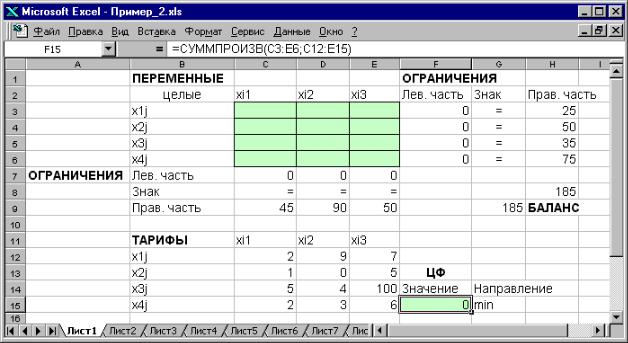
Рис. 1.15. Экранная форма двухиндексной задачи (1.5) (курсор в целевой ячейке F15)
|
Таблица 1.3 |
|
Формулы экранной формы задачи (1.5) |
||
|
|
|
Объект математической модели |
Выражение в Excel |
|
Переменные задачи |
C3:E6 |
|
Формула в целевой ячейке F15 |
=СУММПРОИЗВ(C3:E6;C12:E15) |
|
Ограничения по строкам |
=СУММ(C3:E3) |
|
=СУММ(C4:E4) |
||
в ячейках F3, F4, F5, F6 |
=СУММ(C5:E5) |
|
|
=СУММ(C6:E6) |
|
Ограничения по столбцам |
=СУММ(C3:C6) |
|
=СУММ(D3:D6) |
||
в ячейках С7, D7, E7 |
||
=СУММ(E3:E6) |
||
|
||
Суммарные запасы и потребности |
=СУММ(H3:H6) |
|
в ячейках H8, G9 |
=СУММ(C9:E9) |
|
19

Рис. 1.16. Ограничения и граничные условия задачи (1.5)
Рис. 1.17. Экранная форма после получения решения задачи (1.5) (курсор в целевой ячейке F15)
1.3.4. Задачи с булевыми переменными
Частным случаем задач с целочисленными переменными являются задачи, в результате решения которых искомые переменные x j могут
принимать только одно из двух значений: 0 или 1. Такие переменные в честь
20
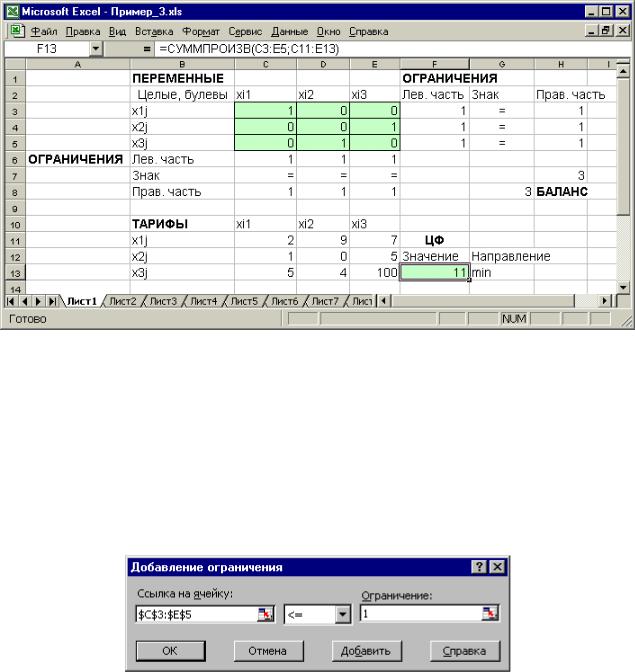
предложившего их английского математика Джорджа Буля называют булевыми. На рис. 1.18 представлена экранная форма с решением некоторой двухиндексной задачи с булевыми переменными.
Рис. 1.18. Решение двухиндексной задачи с булевыми переменными Помимо задания требования целочисленности (см. подразд. 1.3.2) при
вводе условия задач с булевыми переменными необходимо:
•для наглядности восприятия ввести в экранную форму слово "булевы" в качестве характеристики переменных (см. рис.1.18);
•в окне "Поиск решения" добавить граничные условия, имеющие смысл ограничения значений переменных по их единичной верхней границе
(рис. 1.19).
Рис. 1.19. Добавление условия единичной верхней границы значений переменных двухиндексной задачи с булевыми переменными
Вид окна "Поиск решения" для задачи с булевыми переменными, представленной на рис. 1.18, приведен на рис. 1.20.
21

Рис. 1.20. Окно "Поиск решения" для задачи с булевыми переменными, представленной на рис. 1.18
1.3.5. Возможные ошибки при вводе условий задач ЛП
Если при решении задачи ЛП выдается сообщение о невозможности нахождения решения, то возможно, что причина заключается в ошибках ввода условия задачи в Excel. Поэтому, прежде чем делать вывод о принципиальной невозможности нахождения оптимального решения задачи, ответьте на вопросы из табл. 1.4.
1.4. ПРИМЕРНЫЕ ВОПРОСЫ НА ЗАЩИТЕ РАБОТЫ
1. Каковы основные этапы решения задач ЛП в MS Excel?
2.Каков вид и способы задания формул для целевой ячейки и ячеек левых частей ограничений?
3.В чем смысл использования символа $ в формулах MS Excel?
4.В чем различие использования в формулах MS Excel символов ";" и
":"?
5.Почему при вводе формул в ячейки ЦФ и левых частей ограничений в них отображаются нулевые значения?
6.Каким образом в MS Excel задается направление оптимизации ЦФ?
7.Какие ячейки экранной формы выполняют иллюстративную функцию,
акакие необходимы для решения задачи?
8.Как наглядно отобразить в экранной форме ячейки, используемые в конкретной формуле, с целью проверки ее правильности?
9.Поясните общий порядок работы с окном "Поиск решения".
10.Каким образом можно изменять, добавлять, удалять ограничения в окне "Поиск решения"?
11.Какие сообщения выдаются в MS Excel в случаях: успешного решения задачи ЛП; несовместности системы ограничений задачи; неограниченности ЦФ?
22
|
|
|
Таблица 1.4 |
|
|
Список вопросов, позволяющих выявить ошибки ввода условия задачи в Excel |
|
|
|
|
|
|
№ |
Вопрос |
Месторасположение в Excel |
|
|
|
|
|
1 |
Правильно ли Вы ввели численные значения и знаки (+, —) коэффициентов целевой функции и |
Экранная форма |
|
ограничений, правых частей ограничений ? |
||
|
|
|
|
|
|
|
|
|
2 |
Сбалансирована ли двухиндексная задача? |
Экранная форма |
|
|
|
|
|
3 |
Правильны ли формулы в целевой ячейке и в ячейках левых частей ограничений? Для наглядности |
Экранная форма |
|
проверки поставьте курсор на ячейку с формулой и сделайте двойной щелчок левой клавишей мыши. |
||
|
|
Рамкой в экранной форме будут выделены ячейки, участвующие в данной формуле (см. рис.1.4, 1.5). |
|
|
|
|
|
|
4 |
Правильно ли указан адрес целевой ячейки? |
Окно "Поиск решения" |
|
|
|
|
|
5 |
Правильно ли указано направление оптимизации ЦФ? |
Окно "Поиск решения" |
23 |
|
|
|
6 |
Правильно ли указаны адреса ячеек переменных? |
Окно "Поиск решения" |
|
|
Поле "Изменяя ячейки" |
||
|
|
|
|
|
|
|
|
|
|
|
Экранная форма, |
|
7 |
Правильно ли введены знаки ограничений (<=, >=, =) ? |
Окно "Поиск решения" |
|
|
|
Поле "Ограничения" |
|
8 |
Правильно ли указаны адреса ячеек левых и правых частей ограничений? |
Окно "Поиск решения" |
|
Поле "Ограничения" |
||
|
|
|
|
|
|
|
|
|
9 |
Не забыли ли Вы задать требование неотрицательности переменных? |
Окно "Поиск решения" |
|
Поле "Ограничения" |
||
|
|
|
|
|
|
|
|
|
10 |
Не забыли ли Вы задать требования по единичному значению верхней границы переменных (для |
Окно "Поиск решения" |
|
задач с булевыми переменными) |
Поле "Ограничения" |
|
|
|
||
|
|
|
|
|
11 |
Не забыли ли Вы задать условие целочисленности переменных (согласно условию задачи)? |
Окно "Поиск решения" |
|
Поле "Ограничения" |
||
|
|
|
|
|
|
|
|
|
12 |
Проверьте правильность установки параметров (см. подразд.1.3.1.2) |
Окно "Параметры поиска решения" |
|
|
|
|
